win7文件类型的具体更改方法 win7怎么修改文件类型
更新时间:2023-10-16 13:35:36作者:zheng
有些用户想要将win7电脑的文件类型修改为其他类型,但是却不知道该如何才能更改,今天小编就给大家带来win7文件类型的具体更改方法,如果你刚好遇到这个问题,跟着小编一起来操作吧。
具体方法:
1.首先创建一个示范用的txt文本文件,如果想要将这个文件改成dat文件。应该怎么做?如图所示:
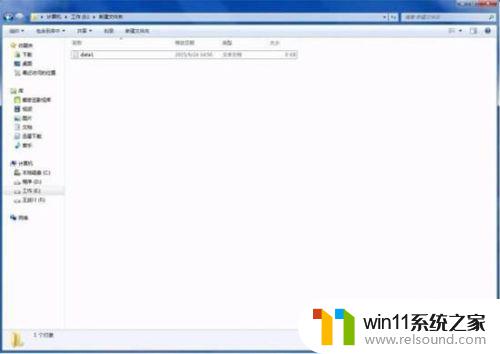
2.点击左上角的“组织”。如图所示:

3.弹出下拉菜单,点击菜单中的“文件夹和搜索选项”。如图所示:

4.弹出对话框,点击“查看”选项卡。如图所示:
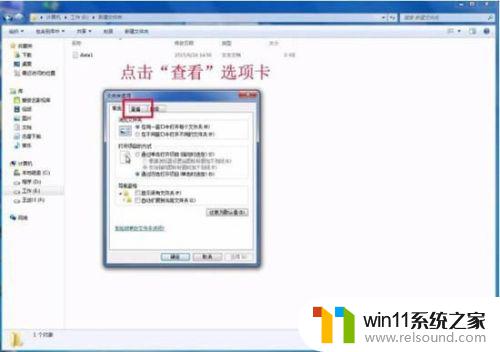
5.将“高级设置”的下拉条拉到最下方,然后将“隐藏已知文件类型的扩展名”前面的勾号去除。再点击确定。如图所示:

6.这样就可以看到文件的扩展名“txt”了,这样想要改变文件类型就可以直接改变了。如图所示:
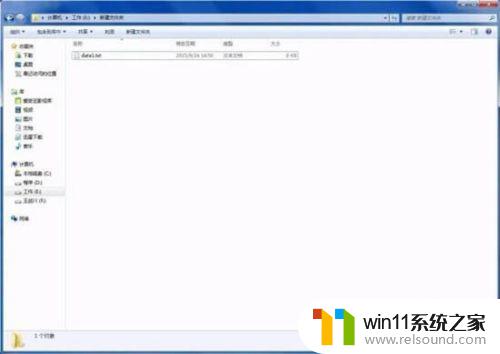
7.改完文件扩展名之后记得再次将扩展名隐藏起来,步骤和上面相同。最后只要把“隐藏已知文件类型的扩展名”前面的勾号勾选上就可以了。
以上就是win7文件类型的具体更改方法的全部内容,还有不懂得用户就可以根据小编的方法来操作吧,希望能够帮助到大家。















